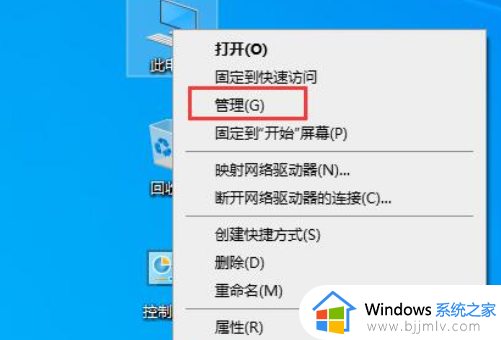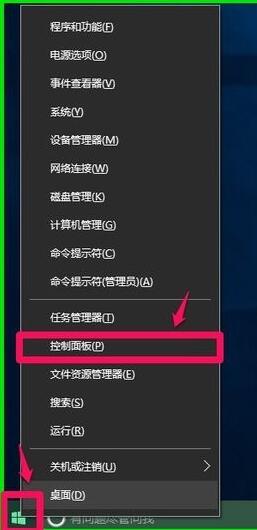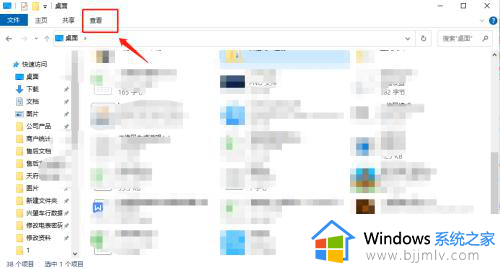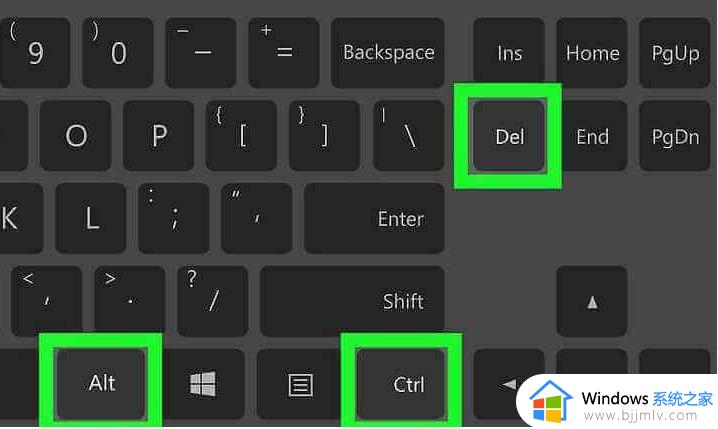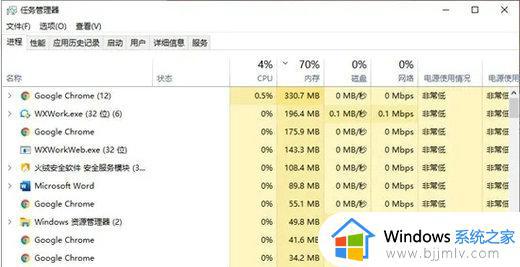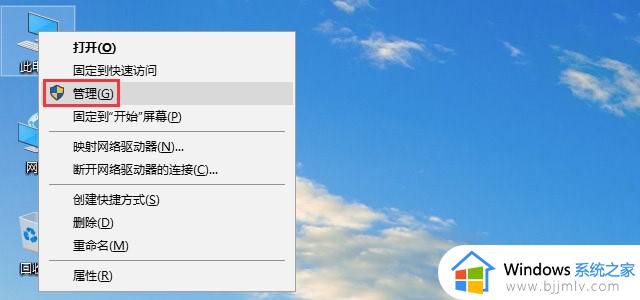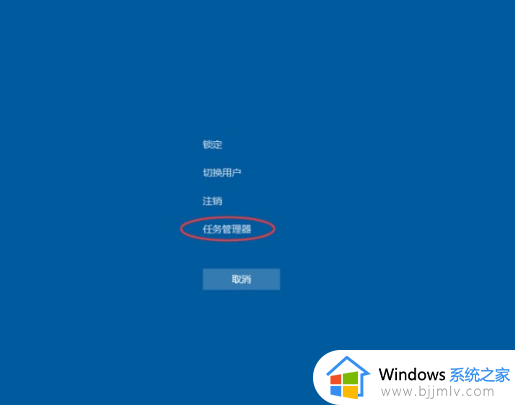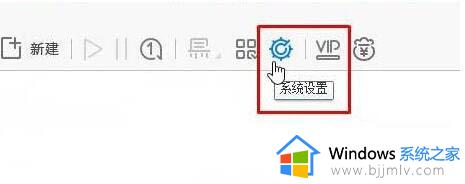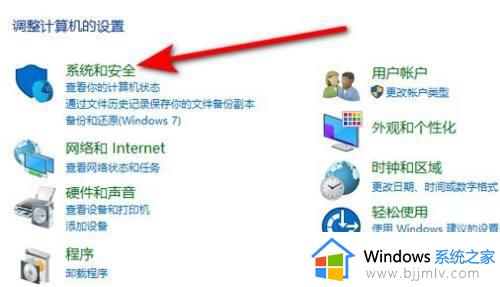win10exe文件双击无响应怎么办 win10exe双击没反应如何处理
更新时间:2022-10-31 16:10:06作者:qiaoyun
最近有win10系统反映说遇到这样一个问题,就是要打开exe可执行文件的时候,却发现双击无法响应,导致无法正常打开,碰到这样的问题该怎么办呢,大家不用担心,今天就由笔者给大家讲述一下win10exe双击没反应的详细处理方法吧。
解决方法:
1.在操作系统桌面上,点击键盘上win+R键打开运行。
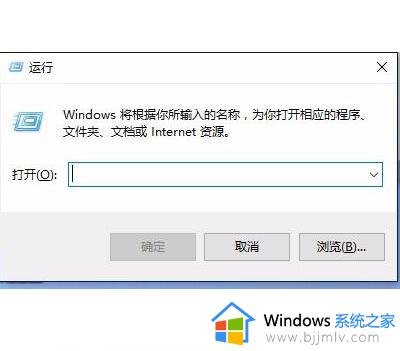
2.在弹出的运行对话框,输入regedit命令点击确定按钮进入。
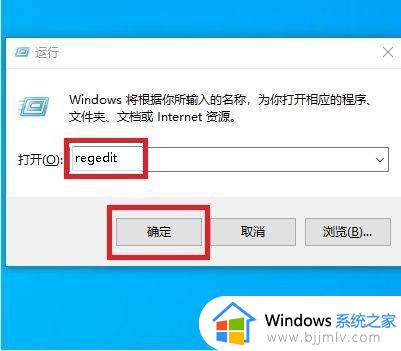
3.在注册表编辑器界面,依次点击HKEY_CLASSES_ROOT \ .exe展开。
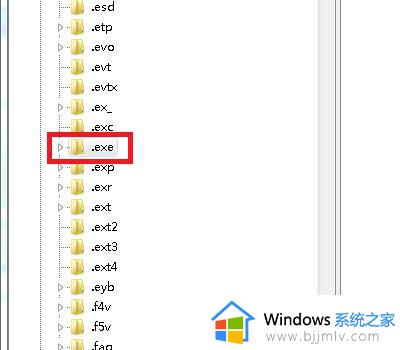
4.选中.exe文件夹,在右边窗口找到并双击默认进入。
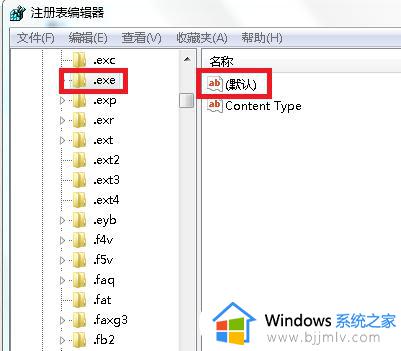
5.在弹出的编辑字符串对话框,将数值数据更改为exefile点击确定按钮即可。
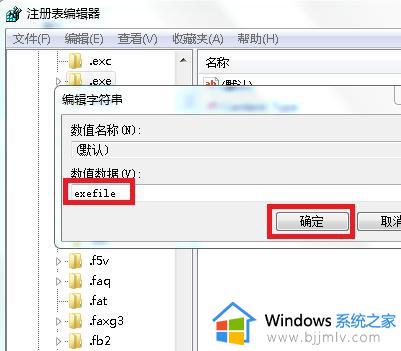
上述给大家讲解的就是win10exe文件双击无响应的详细解决方法,有遇到一样情况的用户们可以参考上面的方法步骤来进行操作就可以了。